วิธีดาวน์โหลดและอัปเดตไดรเวอร์ Yamaha USB Midi
เผยแพร่แล้ว: 2023-06-11อ่านบทความนี้เพื่อทราบวิธีที่ดีที่สุดในการดาวน์โหลด ติดตั้ง และอัปเดตไดรเวอร์ Yamaha USB Midi บน Windows PC
คุณสามารถบันทึกเสียงคุณภาพสูงลงในแล็ปท็อปหรือคอมพิวเตอร์ส่วนบุคคลได้โดยตรง หากคุณมี Yamaha Midi ซึ่งเป็นอุปกรณ์บันทึกเสียง แม้ว่าคุณจะไม่มีเครื่องบันทึกที่มีราคาสูง แต่เครื่องก็ยังให้คุณภาพเสียงสูงสุดที่เป็นไปได้แก่คุณ คุณจะสามารถรับการบันทึกที่มีคุณภาพระดับมืออาชีพตราบเท่าที่คุณเชื่อมต่อกับคอมพิวเตอร์ที่ใช้ Windows ส่วนใหญ่จะทำงานได้ค่อนข้างดี
อย่างไรก็ตาม มีความเป็นไปได้ที่มันจะประสบปัญหา เช่น เสียงขาดหายไปเมื่อคุณเปิดเล่นเสียง ไดรเวอร์ USB ที่ล้าสมัยเช่น Yamaha Midi เป็นผู้มีส่วนสำคัญในการแก้ไขปัญหานี้ เพื่อทำให้ขั้นตอนง่ายขึ้นและแก้ไขปัญหาได้ คุณควรตรวจหาและติดตั้งโปรแกรมอัพเดตไดรเวอร์ที่มีอยู่เป็นประจำให้เป็นนิสัย ตรวจสอบโพสต์นี้และทดลองด้วยวิธีการต่างๆ ที่นำเสนอเพื่ออัปเดตไดรเวอร์สำหรับไดรเวอร์เสียง Yamaha Midi ของคุณ เพื่อให้คุณมั่นใจได้ว่าไดรเวอร์นั้นทำงานด้วยความจุสูงสุดที่เป็นไปได้
วิธีดาวน์โหลด ติดตั้ง และอัปเดตไดรเวอร์ Yamaha USB Midi สำหรับ Windows PC
คุณมีอิสระที่จะใช้วิธีการใด ๆ ที่มีรายละเอียดด้านล่างเพื่อให้การดาวน์โหลดไดรเวอร์ Yamaha USB Midi สำหรับ Windows เสร็จสมบูรณ์
วิธีที่ 1: ดาวน์โหลดไดรเวอร์ Yamaha USB Midi ด้วยตนเองจากเว็บไซต์อย่างเป็นทางการ
หากต้องการรับไดรเวอร์ล่าสุดและเข้ากันได้อย่างสมบูรณ์สำหรับ Yamaha Midi คุณสามารถเยี่ยมชมเว็บไซต์อย่างเป็นทางการของ Yamaha ในการติดตั้งไดรเวอร์ Yamaha Midi ด้วยตนเอง คุณจะต้องมีเวลาและความเชี่ยวชาญในด้านเทคนิคบางสาขาพอสมควร ในการอัปเดตไดรเวอร์ USB ของคุณโดยใช้วิธีนี้ ให้ทำตามขั้นตอนด้านล่าง:
ขั้นตอนที่ 1: เยี่ยมชมเว็บไซต์อย่างเป็นทางการของ Yamaha
ขั้นตอนที่ 2: ณ จุดนี้ ให้ดาวน์โหลดไฟล์เก็บถาวรของไดรเวอร์ (ซึ่งจะเป็นไฟล์ zip) จากนั้นคลายซิปไฟล์เก็บถาวรนั้น หลังจากนั้นให้เปิดโปรแกรมที่จะตั้งค่าทุกอย่าง
เพื่อให้การติดตั้งเสร็จสมบูรณ์ คุณจำเป็นต้องทำตามคำแนะนำที่ปรากฏบนหน้าจอของคุณ หลังจากเสร็จสิ้น คุณจะต้องรีสตาร์ทคอมพิวเตอร์แล้วเชื่อมต่ออุปกรณ์เข้ากับระบบของคุณโดยใช้สาย USB
วิธีที่ 2: อัปเดตไดรเวอร์ Yamaha USB Midi ในตัวจัดการอุปกรณ์
การดาวน์โหลด Yamaha USB Midi Driver สำหรับ Windows 10 สามารถทำได้โดยใช้ Device Manager หากต้องการใช้วิธีนี้ สิ่งที่คุณต้องทำคือทำตามขั้นตอนที่ระบุไว้ด้านล่าง:
ขั้นตอนที่ 1: บนแป้นพิมพ์ ให้กดแป้น Windows + แป้น X พร้อมกันหลังจากทำตามขั้นตอนนี้แล้ว เมนูของตัวเลือกที่มีอยู่จะปรากฏขึ้นบนหน้าจอของคุณ หากต้องการเข้าถึง ตัวจัดการอุปกรณ์ ให้เลือกจากรายการตัวเลือกที่มีอยู่ 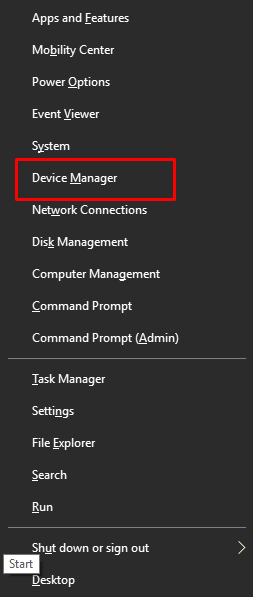
ขั้นตอนที่ 2: ภายในหน้าต่างสำหรับตัวจัดการอุปกรณ์ ให้ตรวจสอบหมวดหมู่ที่มีป้ายกำกับว่า " เสียง วิดีโอ และตัวควบคุมเกม "หลังจากนั้นให้ขยายหมวดหมู่โดยดับเบิลคลิกที่สิ่งเดียวกัน 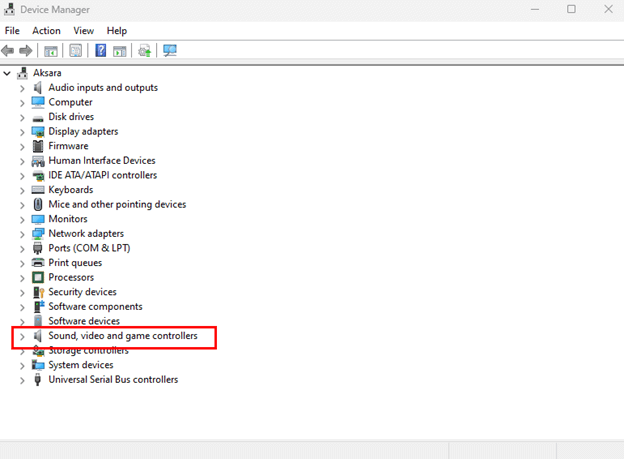

ขั้นตอนที่ 3: ในการอัปเดตซอฟต์แวร์ไดรเวอร์สำหรับไดรเวอร์ Yamaha USB Midi ของคุณ ให้คลิกขวาที่ไดรเวอร์แล้วเลือก “ อัปเดตซอฟต์แวร์ไดรเวอร์ ” จากเมนูบริบทที่ปรากฏขึ้น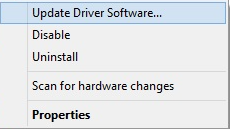
ขั้นตอนที่ 4: คุณจะต้องเลือกตัวเลือกเพื่อ ค้นหาซอฟต์แวร์ไดรเวอร์ที่อัปเดตโดยอัตโนมัติ เมื่อได้รับแจ้งอีกครั้ง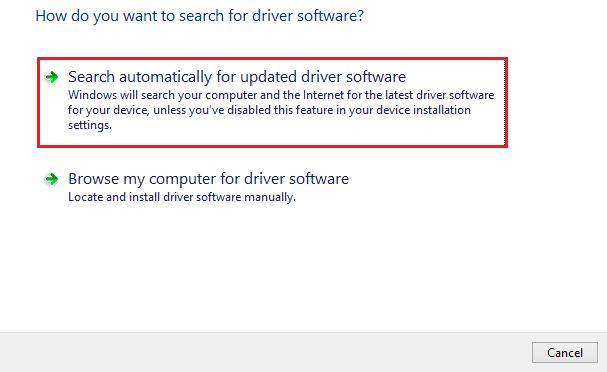
ตอนนี้คุณต้องรอในขณะที่ตัวจัดการอุปกรณ์ค้นหาและติดตั้งการอัปเดตล่าสุดสำหรับไดรเวอร์ Yamaha USB Midi ที่เข้ากันได้กับระบบปฏิบัติการของคุณ และเมื่อคุณทำทุกอย่างเสร็จแล้ว คุณจะต้องรีสตาร์ทคอมพิวเตอร์เพื่อบันทึกการแก้ไขที่คุณได้ทำไปเมื่อเร็วๆ นี้
วิธีที่ 3: ใช้ Bit Driver Updater เพื่อติดตั้งไดรเวอร์ Yamaha USB Midi โดยอัตโนมัติ (แนะนำ)
หากคุณพบว่าการดาวน์โหลดและติดตั้งไดรเวอร์ด้วยตนเองนั้นไม่สะดวกสำหรับคุณ คุณอาจติดตั้งไดรเวอร์อุปกรณ์เวอร์ชันล่าสุดทั้งหมดบนอุปกรณ์ของคุณโดยอัตโนมัติโดยใช้แอปพลิเคชันตัวอัปเดตไดรเวอร์ที่ดีที่สุดที่มี เช่น Bit Driver Updater
Bit Driver Updater เป็นหนึ่งในวิธีที่ง่ายและรวดเร็วที่สุดในการเปลี่ยนไดรเวอร์ที่เสียหายทั้งหมดด้วยการคลิกเมาส์เพียงสองครั้ง ทำให้เป็นหนึ่งในตัวเลือกที่ง่ายและสะดวกที่สุดที่มีอยู่ ไม่เพียงแค่นั้น แต่ด้วยความช่วยเหลือของโปรแกรมอัปเกรดไดรเวอร์นี้ คุณยังสามารถแก้ปัญหาอื่นๆ ที่เกี่ยวข้องกับ Windows เช่น ประสิทธิภาพโดยรวมลดลง ข้อผิดพลาดที่ปรากฏบนหน้าจอสีน้ำเงิน และอื่นๆ
คุณมีตัวเลือกในการใช้ Bit Driver Updater เวอร์ชันฟรีหรือเวอร์ชันชำระเงินเพื่อให้ไดรเวอร์ของคุณอัปเดตอยู่เสมอ ใช้เวลาเพียงคลิกเดียวในการอัปเดตไดรเวอร์ที่ล้าสมัยทั้งหมดด้วยเวอร์ชันโปร คุณยังได้รับความช่วยเหลือด้านเทคนิคตลอด 24 ชั่วโมง เช่นเดียวกับการรับประกันคืนเงินที่มีอายุหกสิบวัน
ต่อไปนี้เป็นคำแนะนำที่จะแสดงวิธีการอัพเดต Yamaha USB Midi Driver โดยใช้ Bit Driver Updater:
ขั้นตอนที่ 1: สิ่งแรกที่คุณต้องทำคือคลิกที่ไอคอนด้านล่างเพื่อรับ Bit Driver Updater
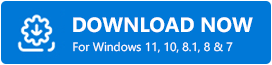
ขั้นตอนที่ 2: เพื่อจบขั้นตอน ให้เรียกใช้ไฟล์ติดตั้ง จากนั้นทำตามคำแนะนำที่วิซาร์ดการติดตั้งให้มา
ขั้นตอนที่ 3: เมื่อการติดตั้งเสร็จสิ้น ให้เริ่ม Bit Driver Updater บนคอมพิวเตอร์ของคุณแล้วเลือกตัวเลือก Scan จากเมนูทางด้านซ้าย 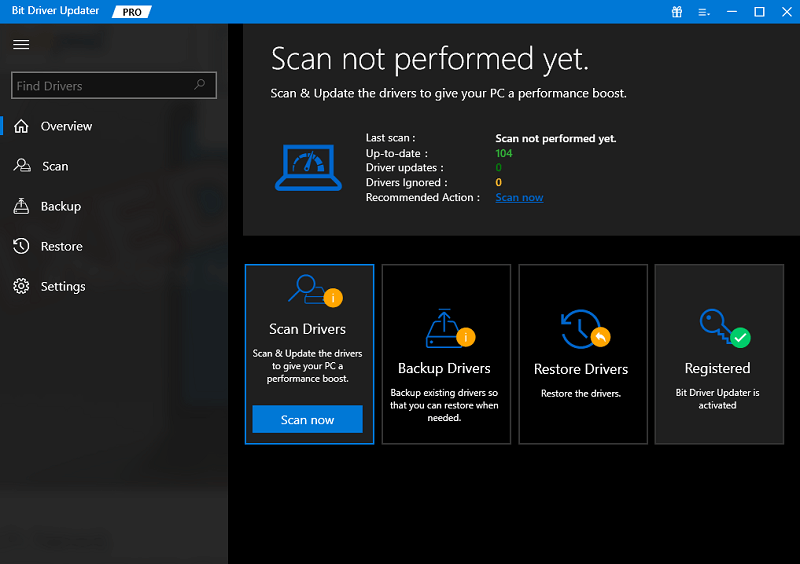
ขั้นตอนที่ 4: รอจนกระทั่งกระบวนการสแกนเสร็จสิ้น หลังจากนั้น ให้ตรวจทานผลการสแกน จากนั้นเลือกปุ่มอัปเดตทั้งหมด เพื่อติดตั้งเวอร์ชันล่าสุดของไดรเวอร์พีซีทั้งหมดในคลิกเดียวหากคุณใช้ Bit Driver Updater เวอร์ชันฟรี คุณจะต้องคลิกที่ปุ่มอัปเดตทันที ซึ่งอยู่ถัดจากไดรเวอร์ที่คุณต้องการอัปเดต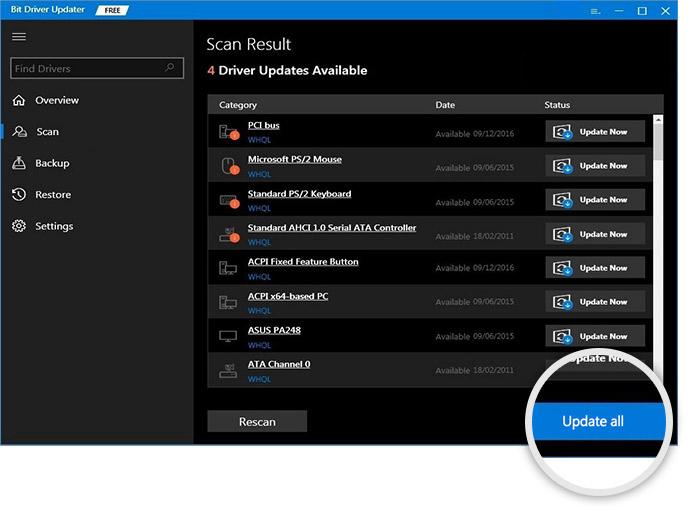
ตอนนี้คุณสามารถรีสตาร์ทคอมพิวเตอร์เพื่อให้ไดรเวอร์ที่ติดตั้งใหม่มีผลและทำงานได้อย่างถูกต้อง
วิธีดาวน์โหลดและอัปเดตไดรเวอร์ Yamaha USB Midi: อธิบายแล้ว
ขั้นตอนที่สรุปไว้ด้านบนคือวิธีการง่ายๆ และมีประสิทธิภาพในการดาวน์โหลด ติดตั้ง และอัปเดตไดรเวอร์ Yamaha USB Midi บนพีซีที่ใช้ Windows เราหวังว่าคู่มือการติดตั้งไดรเวอร์นี้จะช่วยคุณในการค้นหาไดรเวอร์ที่เหมาะสมสำหรับอุปกรณ์ของคุณ
หากคุณมีคำถาม ข้อกังวล หรือคำแนะนำเพิ่มเติมเกี่ยวกับสิ่งเดียวกัน เราจะขอบคุณหากคุณสามารถแจ้งให้เราทราบ สมัครรับจดหมายข่าวของเราและติดตามเราบน Facebook, Twitter, Instagram และ Pinterest สำหรับข้อมูลเชิงลึกเพิ่มเติมเกี่ยวกับด้านเทคนิคของผลิตภัณฑ์ของเรา
